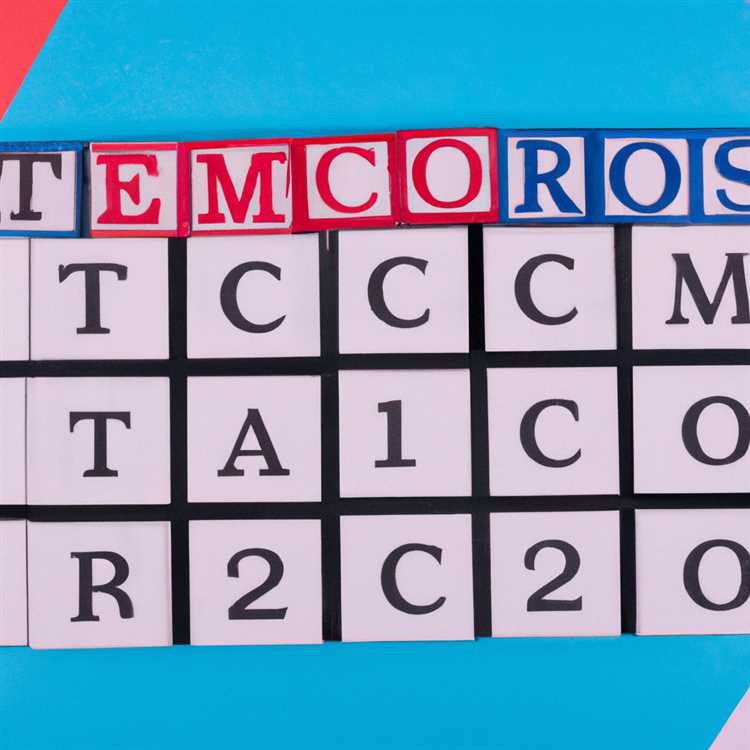Nếu bạn đã từng vô tình xóa lịch, dấu trang hoặc danh bạ quan trọng khỏi tài khoản iCloud của mình, đừng lo lắng! Có một số cách dễ dàng để khôi phục chúng mà không làm mất bất kỳ dữ liệu quý giá nào của bạn. Trong bài viết này, chúng tôi sẽ thảo luận về các phương pháp đơn giản nhất để khôi phục nội dung bị mất và đưa cuộc sống số của bạn trở lại đúng hướng.
Tùy chọn đầu tiên là sử dụng trang web iCloud. com, cho phép bạn truy cập và quản lý dữ liệu iCloud của mình từ bất kỳ trình duyệt nào. Sau khi đăng nhập vào tài khoản iCloud của bạn, hãy nhấp vào phần "Cài đặt" và cuộn xuống phần "Nâng cao". Ở đó, bạn sẽ tìm thấy tùy chọn "Khôi phục Lịch và Lời nhắc", cũng như tùy chọn "Khôi phục Dấu trang". Chỉ cần chọn bản sao lưu mong muốn và nhấp vào "Khôi phục" để lấy lại lịch, dấu trang và lời nhắc của bạn.
Một cách khác để khôi phục nội dung vô tình bị xóa là thông qua thiết bị Mac hoặc iOS của bạn. Nếu thường xuyên sao lưu thiết bị của mình bằng iCloud, bạn có thể khôi phục dữ liệu bị mất trong quá trình thiết lập hoặc sau khi đặt lại hoàn toàn. Trong quá trình thiết lập, bạn sẽ được hỏi xem bạn có muốn khôi phục dữ liệu của mình từ bản sao lưu iCloud hay không. Chỉ cần chọn bản sao lưu gần đây nhất và lịch, dấu trang và danh bạ của bạn sẽ được khôi phục.
Nếu sao lưu riêng danh bạ của mình, bạn có thể khôi phục chúng bằng cách xuất chúng dưới dạng tệp VCF (vCard). Trên máy Mac của bạn, hãy mở ứng dụng Danh bạ và chọn liên hệ bạn muốn khôi phục. Nhấp vào "Tệp" rồi nhấp vào "Xuất" để lưu liên hệ dưới dạng tệp . vcf. Sau đó, bạn có thể nhập lại tệp này vào iCloud hoặc bất kỳ thiết bị hoặc dịch vụ nào khác.
Nếu bạn là người dùng Android, đừng lo lắng. Bạn vẫn có thể khôi phục lịch, dấu trang và danh bạ bằng cách đồng bộ hóa chúng với tài khoản Google của mình. Chỉ cần mở ứng dụng Cài đặt trên thiết bị Android của bạn, đi tới phần "Tài khoản" và chọn tài khoản Google của bạn. Bật đồng bộ hóa lịch, dấu trang và danh bạ và dữ liệu của bạn sẽ được khôi phục.
Điều quan trọng cần lưu ý là không phải lúc nào cũng có thể khôi phục nội dung đã xóa khỏi iCloud. Nếu đã quá lâu kể từ khi dữ liệu bị xóa hoặc nếu bạn chưa sao lưu thiết bị hoặc danh bạ của mình thì có thể không có cách nào để khôi phục chúng. Vì vậy, việc thường xuyên sao lưu dữ liệu để tránh mất đi những thông tin quan trọng là điều cần thiết.
Tóm lại, mất lịch quan trọng, dấu trang hoặc liên hệ có thể là một trải nghiệm bực bội. Tuy nhiên, với các phương thức và bản sao lưu đúng vị trí, bạn có thể khôi phục dữ liệu bị mất của mình một cách nhanh chóng và không gặp rắc rối nào. Cho dù bạn sử dụng icloud. com, thiết bị Mac, iOS hoặc thiết bị Android của bạn, có nhiều cách để khôi phục nội dung vô tình bị xóa của bạn. Hãy nhớ sao lưu thường xuyên và quản lý cẩn thận nội dung số của bạn để tránh mất dữ liệu trong tương lai.
Tổng quan


Trong phần này, chúng tôi sẽ giới thiệu về việc phục hồi các lịch, dấu trang và danh bạ vô tình từ iCloud. com. Vô tình xóa dữ liệu quan trọng khỏi tài khoản iCloud của bạn có thể là một trải nghiệm bực bội, nhưng may mắn thay, icloud. com cung cấp một số phương thức để truy xuất chúng. Cho dù bạn muốn khôi phục phiên bản cũ của một liên hệ hoặc khôi phục lịch bị xóa, hướng dẫn này sẽ hướng dẫn bạn qua các bước.
Trước khi chúng tôi đi sâu vào các phương thức, điều quan trọng cần lưu ý là ICLoud. com đồng bộ hóa dữ liệu của bạn trên tất cả các thiết bị của bạn. Vì vậy, nếu bạn đã xóa một lịch, dấu trang hoặc liên hệ trên iPhone của bạn, nó cũng sẽ bị xóa trên icloud. com. Tuy nhiên, nếu bạn có bản sao lưu thường xuyên của thiết bị, có nhiều cách để trích xuất dữ liệu từ đó. Chúng tôi sẽ bao gồm cả hai kịch bản dưới đây.
Phương pháp 1: Sử dụng iCloud. com
- Mở trình duyệt web và truy cập iCloud. com
- Đăng nhập vào tài khoản iCloud của bạn bằng ID Apple và Mật khẩu của bạn
- Sau khi đăng nhập, hãy tìm biểu tượng "Danh bạ", "Lịch" hoặc "dấu trang" trên màn hình chính
- Nhấp vào biểu tượng tương ứng dựa trên những gì bạn muốn khôi phục
- Trong phần Danh bạ, nhấp vào biểu tượng "Cài đặt" (biểu tượng bánh răng) ở phía dưới bên trái của màn hình
- Trong phần Lịch, nhấp vào biểu tượng "+" ở trên cùng bên phải của màn hình để thêm lịch mới
- Trong phần Dấu trang, nhấp vào biểu tượng "Cài đặt" (biểu tượng bánh răng) ở phía trên bên phải của màn hình
- Từ các tùy chọn được cung cấp, chọn "Khôi phục danh bạ", "Khôi phục lịch" hoặc "Khôi phục dấu trang"
- Thực hiện theo các lời nhắc trên màn hình để hoàn thành quá trình phục hồi
Phương pháp 2: Sử dụng sao lưu iCloud
- Nếu bạn thường xuyên sao lưu iPhone, iPad hoặc iPod touch bằng iCloud, bạn có thể khôi phục thiết bị của mình về phiên bản trước đó bao gồm dữ liệu đã xóa
- Kết nối thiết bị của bạn với mạng Wi-Fi ổn định và đảm bảo nó được sạc
- Chuyển đến "Cài đặt" trên thiết bị của bạn, nhấn vào tên của bạn và sau đó nhấn vào "iCloud"
- Nhấn vào "Sao lưu iCloud" và kiểm tra xem "Sao lưu ngay" có phải là tùy chọn có sẵn không
- Nếu "sao lưu ngay" có sẵn, hãy nhấn vào nó để tạo bản sao lưu mới của thiết bị của bạn
- Khi bản sao lưu hoàn tất, hãy chuyển sang "Cài đặt", hãy nhấn vào "Chung", sau đó nhấn vào "Đặt lại"
- Chọn "Xóa tất cả nội dung và cài đặt" và xác nhận rằng bạn muốn xóa thiết bị của mình
- Trên màn hình ứng dụng & dữ liệu, chọn "Khôi phục từ sao lưu iCloud"
- Chọn bản sao lưu chứa dữ liệu đã xóa và làm theo lời nhắc trên màn hình để hoàn thành quá trình phục hồi
Phương pháp 3: Sử dụng phần mềm của bên thứ ba
- Nếu bạn không có bản sao lưu iCloud gần đây hoặc bạn không muốn xóa thiết bị của mình, bạn có thể sử dụng phần mềm của bên thứ ba như Ibackup Extractor hoặc Imobie PhoneresT
- Các công cụ phần mềm này cho phép bạn trích xuất dữ liệu từ các bản sao lưu iCloud trực tiếp hoặc từ thiết bị của bạn nếu nó vẫn có thể truy cập được
- Chỉ cần tải xuống và cài đặt phần mềm, kết nối thiết bị của bạn với máy tính của bạn và làm theo các hướng dẫn do phần mềm cung cấp để truy xuất lịch, dấu trang hoặc danh bạ đã xóa của bạn
Bằng cách làm theo bất kỳ phương pháp nào ở trên, bạn sẽ có thể khôi phục lịch, dấu trang và danh bạ vô tình của mình từ iCloud. Luôn luôn là một ý tưởng tốt để thường xuyên sao lưu các thiết bị của bạn để ngăn ngừa mất dữ liệu. Nếu bạn có bất kỳ câu hỏi nào nữa, vui lòng yêu cầu hỗ trợ.
Phương pháp khôi phục danh bạ mà không mất dữ liệu
Nếu bạn đã vô tình xóa danh bạ của mình và muốn khôi phục chúng mà không mất bất kỳ dữ liệu nào khác, có một số phương pháp bạn có thể thử. Cho dù bạn có sao lưu hay không, các bước này có thể giúp bạn khôi phục danh bạ của mình một cách nhanh chóng và dễ dàng.
Phương pháp 1: Khôi phục từ sao lưu

Nếu bạn thường xuyên sao lưu iPhone của mình, cách dễ nhất là thông qua iCloud hoặc iTunes, bạn có thể khôi phục danh bạ của mình bằng cách làm theo các bước sau:
- Trên iPhone của bạn, đi đến Cài đặt và nhấn tên của bạn ở đầu màn hình.
- Nhấn vào iCloud, sau đó cuộn xuống và đảm bảo các liên hệ được đặt thành BẬT.
- Nếu công tắc bên cạnh danh bạ đã được bật, danh bạ của bạn sẽ được đồng bộ hóa và khôi phục tự động.
- Nếu công tắc tắt, bạn có thể bật lại để khôi phục danh bạ từ tài khoản iCloud của bạn.
Phương pháp 2: Sử dụng iCloud. com
Nếu bạn không có bản sao lưu hoặc nếu bạn thích khôi phục danh bạ của mình bằng trình duyệt, bạn có thể làm như vậy thông qua icloud. com. Thực hiện theo các bước sau:
- Mở trình duyệt web trên máy Mac hoặc PC của bạn và truy cập icloud. com.
- Đăng nhập bằng ID Apple và Mật khẩu của bạn.
- Nhấp vào biểu tượng Danh bạ để truy cập danh bạ của bạn.
- Ở thanh bên trái, bạn sẽ tìm thấy một danh sách tất cả các liên hệ của bạn. Bạn có thể duyệt qua chúng hoặc sử dụng thanh tìm kiếm để tìm những cái cụ thể.
- Để khôi phục liên hệ đã bị xóa, chỉ cần chọn nó từ danh sách và nhấp vào nút "Khôi phục" trong thanh công cụ.
Phương pháp 3: Sử dụng các ứng dụng của bên thứ ba

Nếu không có phương pháp nào ở trên hoạt động cho bạn, thì cũng có các ứng dụng của bên thứ ba có thể giúp bạn khôi phục các liên hệ đã bị xóa. Một số ứng dụng phổ biến bao gồm Phục hồi dữ liệu Gemini và Imobie PhoneresTHER. Các ứng dụng này cung cấp phiên bản dùng thử, vì vậy bạn có thể xem liệu họ có thể khôi phục các liên hệ bị mất của bạn trước khi cam kết đăng ký trả phí không.
Tóm lại, mất các liên hệ quan trọng có thể là một trải nghiệm bực bội, nhưng có một số cách để phục hồi chúng mà không mất bất kỳ dữ liệu nào khác. Cho dù bạn có sao lưu hay không, bạn có thể thử khôi phục danh bạ của mình thông qua iCloud, sử dụng trình duyệt hoặc sử dụng các ứng dụng của bên thứ ba. Chỉ cần đảm bảo thường xuyên sao lưu dữ liệu của bạn để tránh mất dữ liệu trong tương lai.